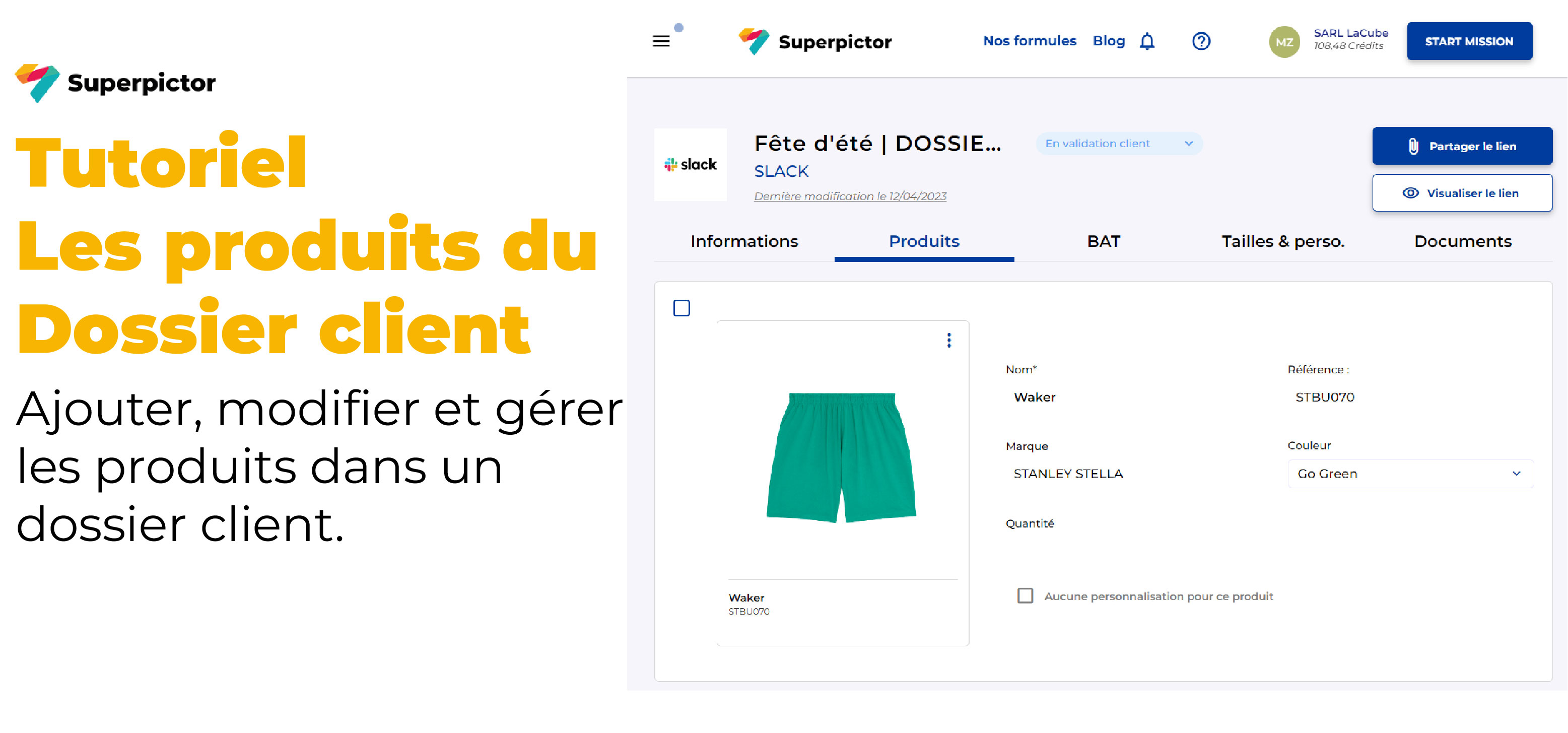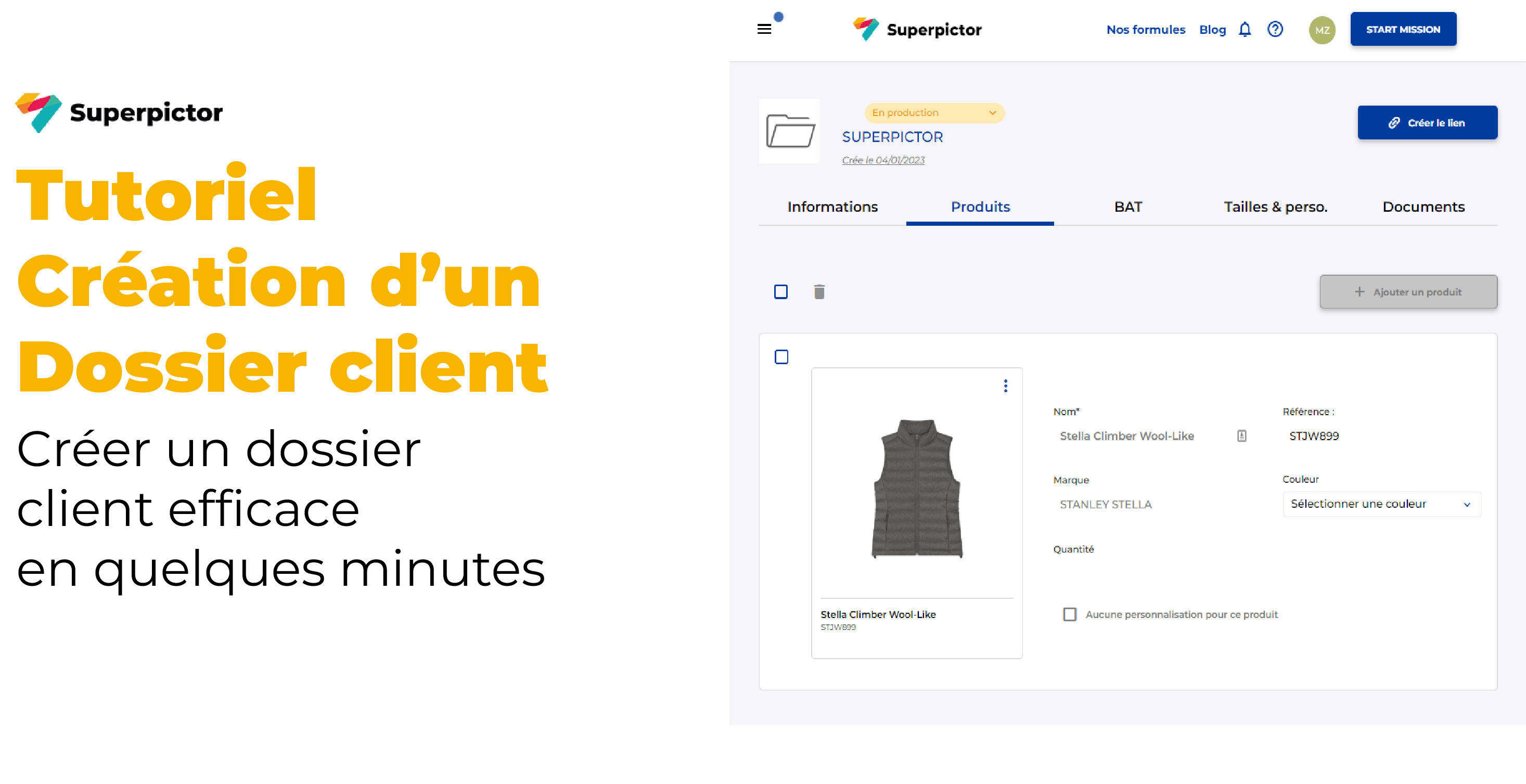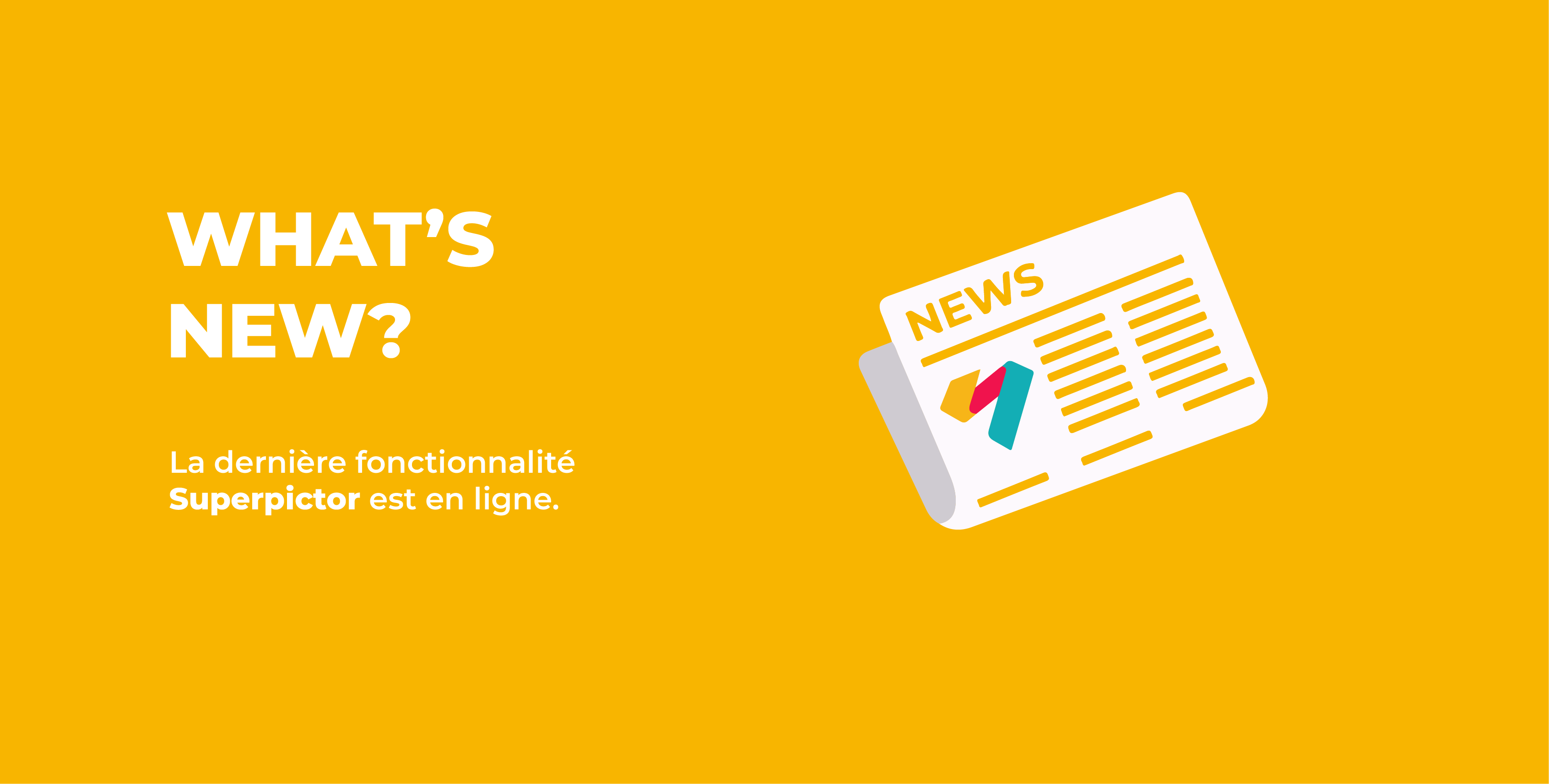Ça peut aussi vous intéresser
Ajouter et gérer les produits sur vos dossiers client !
17 avril 2023L'ajout et la gestion des produits dans vos dossiers client
Gérer efficacement les produits dans un dossier client est crucial pour offrir une expérience fluide et professionnelle à vos clients. Dans cet article, nous aborderons les différentes étapes pour ajouter et gérer des produits dans un dossier client.
-
Ajouter des produits au dossier 👕👕
Pour commencer, cliquez sur l'onglet "PRODUIT" en haut de la page et sélectionnez le bouton "AJOUTER UN PRODUIT". Vous pouvez ajouter des produits de quatre manières différentes :
- Depuis une liste
- Rechercher votre produit (via le Product Finder)
- Saisir un produit manuellement
- Rechercher parmi les produits importés
-
Renseigner la quantité souhaitée du produit ✍🏻
Saisissez la quantité désirée dans le champ prévu à cet effet. La quantité apparaîtra dans les onglets BAT et tailles et surnoms à côté du nom du produit. Renseigner une quantité permet d'éviter les erreurs de saisie en limitant la possibilité d'ajouter plus de produits par taille que la quantité totale souhaitée.
-
Éditer les informations du produit 👩🏽💻
Vous pouvez modifier toutes les informations du produit (nom, référence, marque). Si vous souhaitez que la marque n'apparaisse pas, supprimez simplement le nom de la marque et enregistrez les modifications.
-
Ajouter un produit identique avec une déclinaison de couleur différente 🗂
Pour ajouter une déclinaison de couleur à un produit, cliquez sur "..." en haut à droite de la carte produit, puis sur "AJOUTER UNE AUTRE DÉCLINAISON". La ligne produit sera dupliquée, et vous pourrez sélectionner la couleur souhaitée.
-
Supprimer un produit ❌
Pour supprimer un produit, cliquez sur "..." en haut à droite de la carte produit et sélectionnez "SUPPRIMER".
-
Indiquer qu'il n'y a aucune personnalisation sur ce produit 📝
Cochez la case "AUCUNE PERSONNALISATION POUR CE PRODUIT" si vous ne souhaitez pas associer de BAT à ce produit. Il n'apparaîtra pas sur le lien client dans l'onglet BAT, mais votre client pourra toujours saisir ses tailles pour ce produit dans l'onglet "TAILLES" du lien.
Attention : Une fois le BAT réalisé pour ce produit, la case ne peut plus être cochée.
En suivant ces étapes, vous pourrez ajouter et gérer efficacement les produits dans un dossier client, offrant ainsi une expérience de qualité à vos clients. La gestion des produits est un aspect essentiel de la relation client, et maîtriser ces compétences vous permettra de répondre aux attentes de vos clients et de développer votre entreprise.
Résultat : un seul espace pour le projet de votre client dans lequel celui-ci retrouvera tous les produits qu'il a sélectionné pour son projet. Par la suite, vous pourrez créer et/ou ajouter directement les BAT dans l'espace prévu à cet effet. Pour comprendre comment, rendez-vous sur l'article prévu à cet effet ! 😉